Cel mai frecvent exemplu este atunci când comutatorul de pe unitatea flash a fost mutat accidental în poziția blocată. Controlați cu atenție cartela de memorie și dacă aveți o pârghie mică, asigurați-vă că aceasta se află în poziția de blocare deschisă.

Dacă nu ați găsit un astfel de comutator pe o unitate flash, dar Windows continuă să insiste cu încăpățânare la protecția activă de scriere, puteți trece la alte metode de remediere a problemei.
Este posibil ca problema să nu fie într-o unitate flash USB, ci într-un port USB. Doar încercați să introduceți unitatea flash într-un alt port și să reluați lucrul cu mediile amovibile.
Această metodă implică utilizarea utilitarului Windows built-in Regedit.exe, cu ajutorul căruia puteți elimina informațiile despre protecția prin scriere prin intermediul regiștrilor. Pentru aceasta, urmați acești pași:
1. Deschideți meniul Start. Introduceți cuvântul "Executare" în bara de căutare și deschideți rezultatul. De asemenea, fereastra Run poate fi lansată utilizând comanda rapidă Win + R.
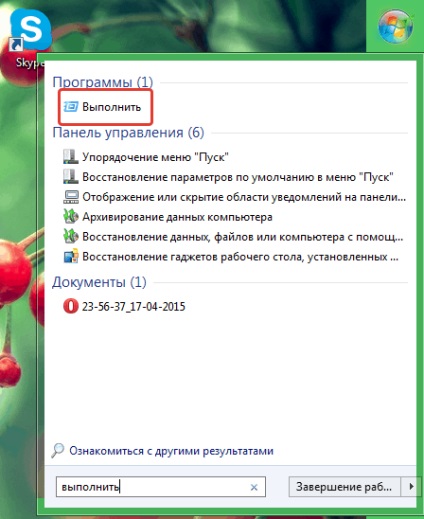
2. Va apărea o fereastră miniaturală în care veți intra în comandă fără ghilimele: "regedit.exe" și faceți clic pe OK.
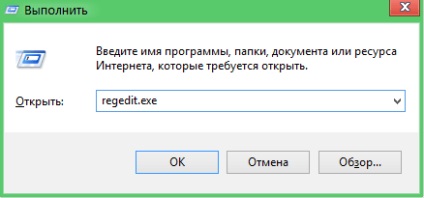
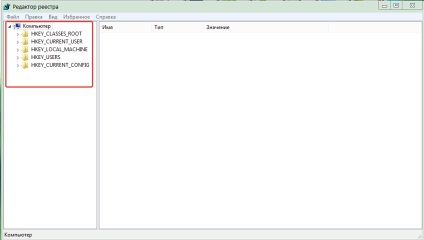
4. Acest element se aplică celor care nu au găsit dosarul "StorageDevicePolicies".
În cazul în care întâmpinați că dosarul StorageDevicePolicies lipsește, trebuie să-l creați. Pentru aceasta, în folderul Control, faceți clic dreapta și selectați New - Partition. Denumiți secțiunea fără citare și spații: "StorageDevicePolicies".
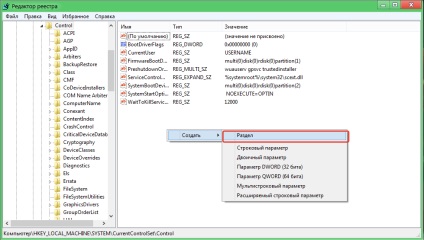
Apoi, mergeți la dosarul creat "StorageDevicePolicies", în zona goală, faceți clic dreapta și selectați meniul "Creați" - "Parametrul DWORD (32 biți)".
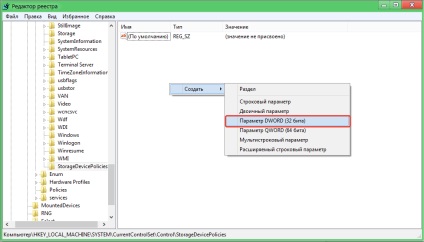

5. Faceți dublu clic pe intrarea WriteProtect, plasați numărul "0" în coloana "Value" și faceți clic pe OK.
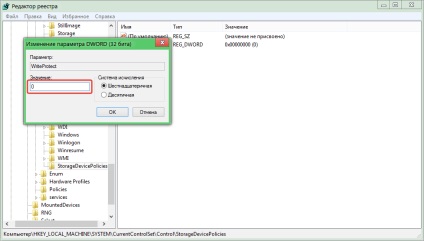
6. Pentru a face schimbările să aibă efect, reporniți computerul și încercați să testați unitatea flash USB.
Metoda 4: Dacă toate cele trei metode de mai sus nu v-au ajutat să remediați problema, utilizați această metodă, care implică utilizarea liniei de comandă.
Fiți atenți! Această metodă va șterge complet toate datele înregistrate de pe unitatea flash USB. prin urmare, în cazul în care există documente importante despre aceasta, este mai bine să nu o aplicați.
Mai întâi, introduceți o unitate flash USB în portul USB, apoi apăsați combinația de taste Win + R de pe tastatură pentru a accesa fereastra "Run". Introduceți următoarea comandă fără ghilimele din fereastră: "cmd". Apăsați tasta Enter.
Va apărea o linie de comandă, cu care vom continua să lucrăm.
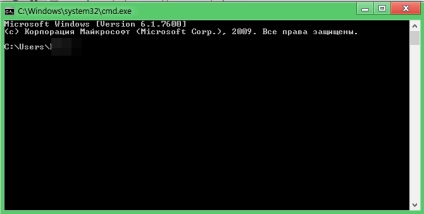
Acum trebuie să introduceți următoarele comenzi în linia de comandă, urmând secvența, de fiecare dată când treceți la următoarea linie cu tasta Enter:
diskpart
lista de discuri
3
Apoi, utilizați săgețile pentru a selecta litera de unitate care corespunde unității detașabile și apoi introduceți comenzile noi:
atributele discului sunt citite clar
curat
creați partiția primară
format fs = fat32
Sistemul va porni procesul de formatare, după care unitatea flash va fi absolut curată, dar va funcționa.
Dacă niciuna dintre metodele de mai sus nu poate dezactiva protecția la scriere, atunci cel mai probabil problema este eșecul unității flash. care este mult mai ușor de înlocuit cu altul.
Trimiteți-le prietenilor: